Google Chrome gör det enkelt att öppna genvägar till webbplatser från bokmärkesfältet, men visste du att du också kan skapa genvägar till dina favoritwebbplatser genom att lägga till dem på skrivbordet eller till en mapp på din dator?
Hur man skapar Chrome-genvägar på skrivbordet
När du skapar en genväg till en webbsida öppnas genvägen webbsidan i ett fristående fönster utan några menyer, flikar eller andra webbläsarkomponenter. En Chrome-genväg kan också konfigureras för att öppnas som en standardwebbsida i en ny webbläsarflik eftersom alternativet för fristående fönster inte är tillgängligt i alla versioner av Windows.
-
Öppna webbläsaren Chrome och gå till en webbsida.
-
Gå till Chrome-menyn i det övre högra hörnet av webbläsaren som representeras av tre vertikalt inriktade punkter.
-
Välj Fler verktyg och välj antingen Lägg till på skrivbordet, Skapa genväg, eller Skapa genvägar till applikationer (det alternativ du ser beror på ditt operativsystem).
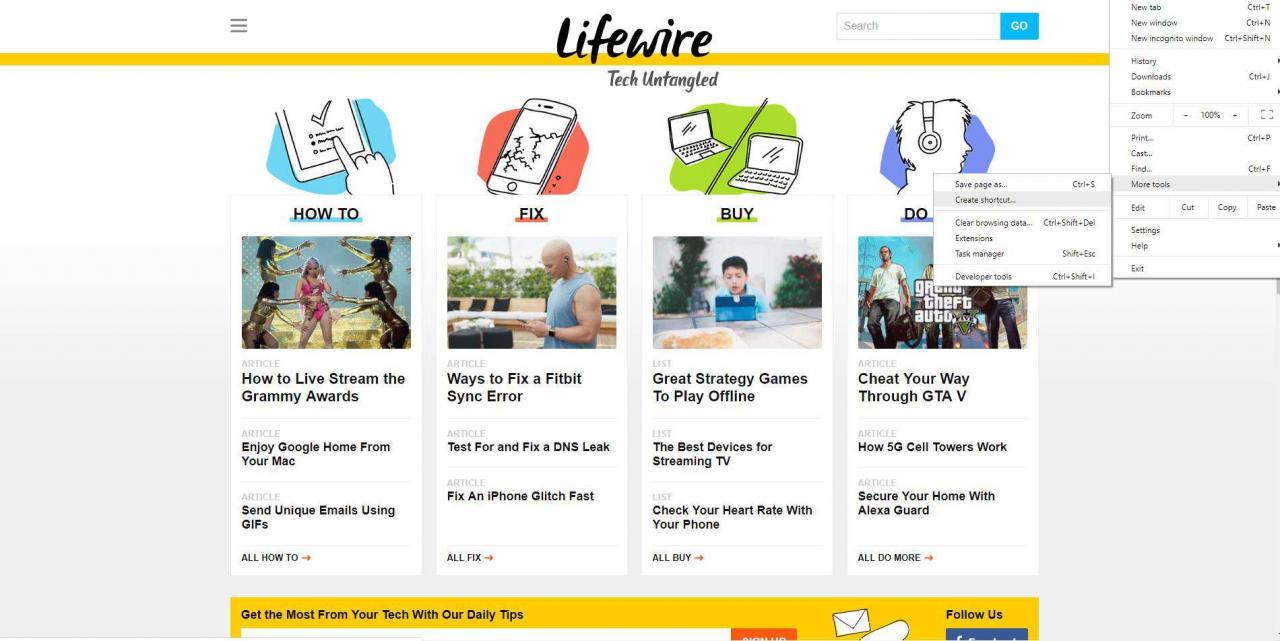
- Skriv ett namn på genvägen eller lämna standardnamnet, som är webbsidans titel.
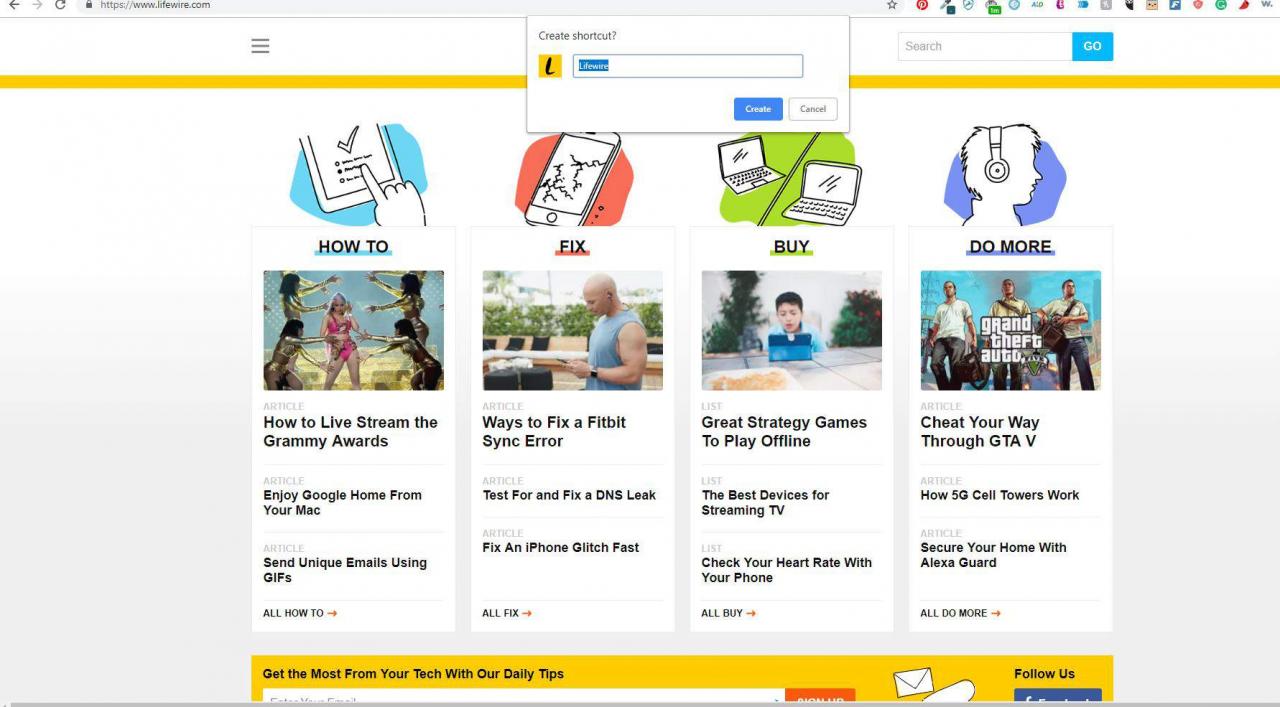
-
Välj Skapa (Create) för att lägga till genvägen till skrivbordet.
Mer information om hur du skapar Chrome-genvägar
Ovanstående metod är inte det enda sättet att göra genvägar som öppnas i Chrome. Här är några andra sätt att skapa en genväg till en webbsida:
Skapa en genväg i en mapp
- Markera en URL i adressfältet.
- Dra länken till en mapp på din dator.
Gör en genväg på skrivbordet
- Högerklicka på skrivbordet, gå till Ny, och välj genväg.
- Ange webbadressen och välj Nästa.
- Skriv ett namn för genvägen och välj Avsluta (Finish).
Skapa en genväg i Aktivitetsfältet
- Välj en genväg på skrivbordet.
- Dra genvägen till aktivitetsfältet i Windows.
Om ingen av dessa metoder öppnar länken i Chrome ändrar du standardwebbläsaren i Windows.